Ce wikiHow vous apprend à installer le programme Minecraft Forge sur votre ordinateur Windows ou Mac. Forge vous permet de créer et de charger des mods pour Minecraft.
Première partie de quatre:
Téléchargement
-
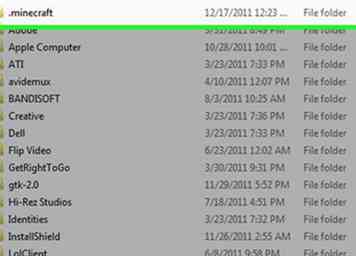 1 Assurez-vous d'avoir installé Minecraft. Pour installer Forge, vous devez avoir installé Minecraft et l’avoir exécuté au moins une fois. Cela garantira que tous les fichiers nécessaires sont en place.
1 Assurez-vous d'avoir installé Minecraft. Pour installer Forge, vous devez avoir installé Minecraft et l’avoir exécuté au moins une fois. Cela garantira que tous les fichiers nécessaires sont en place. - Si vous créez un serveur Forge, vous n'avez pas besoin d'installer Minecraft ou le logiciel serveur officiel. Le programme d'installation de Forge contient tous les fichiers du serveur.
-
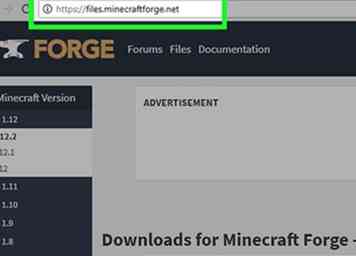 2 Allez sur le site Minecraft Forge. Aller à https://files.minecraftforge.net/ dans un navigateur Web et cela vous mènera à la page de téléchargement de la dernière version de Minecraft Forge.
2 Allez sur le site Minecraft Forge. Aller à https://files.minecraftforge.net/ dans un navigateur Web et cela vous mènera à la page de téléchargement de la dernière version de Minecraft Forge. -
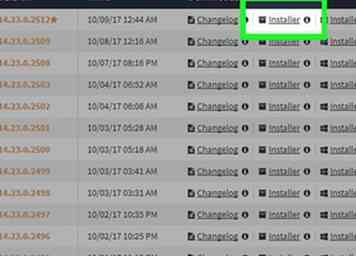 3 Clique le Installateur bouton correspondant à votre ordinateur. Ce bouton varie en fonction de votre système d'exploitation:
3 Clique le Installateur bouton correspondant à votre ordinateur. Ce bouton varie en fonction de votre système d'exploitation: - les fenêtres - Cliquez sur le grand Windows Installer à gauche de la boîte "Changelog" sous la section "Télécharger recommandé" en haut de la page.
- Mac - Cliquez sur le petit, en forme de boîte Installateur bouton à droite de la boîte "Changelog" sous la section "Télécharger recommandé" en haut de la page.
-
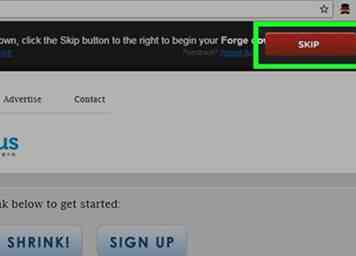 4 Cliquez sur Sauter. Il se trouve dans le coin supérieur droit de la page, mais vous devrez attendre six secondes avant que ce bouton ne s'affiche. Ce faisant, le fichier Forge est téléchargé.
4 Cliquez sur Sauter. Il se trouve dans le coin supérieur droit de la page, mais vous devrez attendre six secondes avant que ce bouton ne s'affiche. Ce faisant, le fichier Forge est téléchargé. - Vous devrez peut-être sélectionner un emplacement de sauvegarde (par exemple, le bureau) ou confirmer que vous souhaitez télécharger le fichier avant le début du téléchargement.
Deuxième partie de quatre:
Installation sous Windows
-
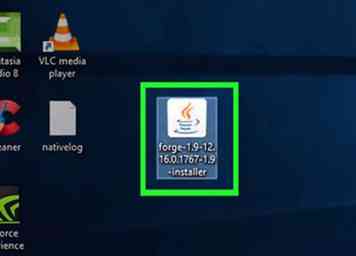 1 Double-cliquez sur l'icône Forge. C'est une enclume blanche sur un fond bleu foncé. Cela ouvrira l'installateur Forge.
1 Double-cliquez sur l'icône Forge. C'est une enclume blanche sur un fond bleu foncé. Cela ouvrira l'installateur Forge. - Si vous recevez un message vous demandant d’installer Java, allez à https://www.java.com/fr/download/ dans votre navigateur, cliquez sur Telechargement gratuit De Java, Cliquez sur D'accord et de commencer à télécharger gratuitementpuis installez Java une fois le téléchargement terminé.
-
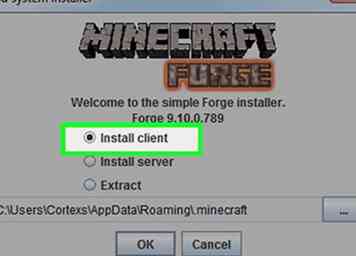 2 Assurez-vous que la case "Installer le client" est cochée. Si ce n'est pas le cas, cliquez sur la case ou encerclez "Installer le client" avant de continuer.
2 Assurez-vous que la case "Installer le client" est cochée. Si ce n'est pas le cas, cliquez sur la case ou encerclez "Installer le client" avant de continuer. -
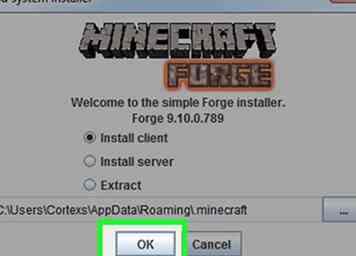 3 Cliquez sur D'accord. C'est dans le coin inférieur droit de la page. Cela permettra d'installer les fichiers et dossiers clients pour Minecraft Forge.
3 Cliquez sur D'accord. C'est dans le coin inférieur droit de la page. Cela permettra d'installer les fichiers et dossiers clients pour Minecraft Forge. - Vous pouvez changer le dossier de destination en cliquant sur … puis en sélectionnant un nouveau dossier.
-
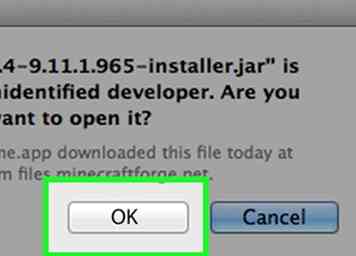 4 Cliquez sur D'accord à l'invite. Cela complétera le processus d'installation.
4 Cliquez sur D'accord à l'invite. Cela complétera le processus d'installation.
Troisième partie de quatre:
Installation sur Mac
-
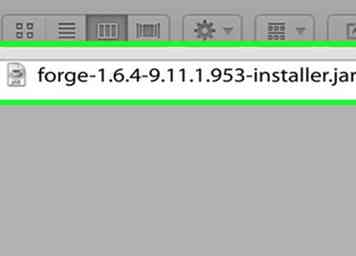 1 Double-cliquez sur le fichier Forge. C'est un fichier .jar avec une image d'une tasse de café dessus.
1 Double-cliquez sur le fichier Forge. C'est un fichier .jar avec une image d'une tasse de café dessus. -
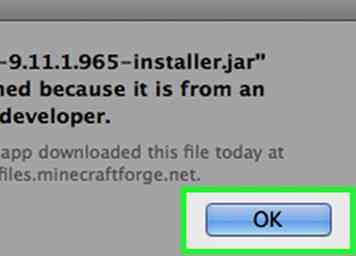 2 Cliquez sur D'accord sur le message d'erreur, puis cliquez sur
2 Cliquez sur D'accord sur le message d'erreur, puis cliquez sur 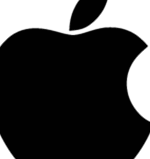 . L'icône du menu Apple se trouve dans le coin supérieur gauche de l'écran.
. L'icône du menu Apple se trouve dans le coin supérieur gauche de l'écran. - Si vous ne recevez pas de message d'erreur, passez directement à l'étape "Assurez-vous que la case" Installer le client "est cochée".
-
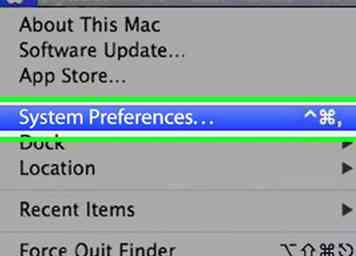 3 Cliquez sur Préférences de système. C'est près du haut du menu déroulant.
3 Cliquez sur Préférences de système. C'est près du haut du menu déroulant. -
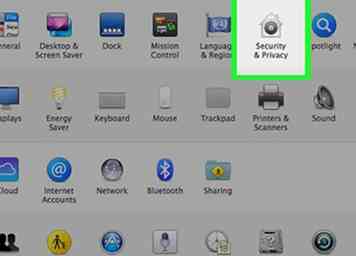 4 Cliquez sur Sécurité et confidentialité. Ceci est une icône en forme de maison dans la rangée supérieure du menu Préférences Système.
4 Cliquez sur Sécurité et confidentialité. Ceci est une icône en forme de maison dans la rangée supérieure du menu Préférences Système. -
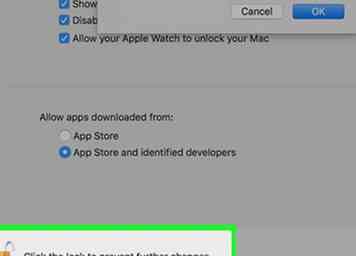 5 Cliquez sur l'icône de verrouillage. C'est dans le coin inférieur gauche de la fenêtre.
5 Cliquez sur l'icône de verrouillage. C'est dans le coin inférieur gauche de la fenêtre. - Vous devrez peut-être entrer votre mot de passe administrateur avant de continuer.
-
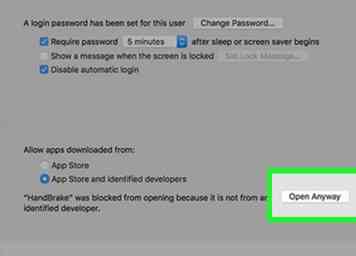 6 Cliquez sur Ouvert quand même. Ce bouton est à côté du nom du fichier Forge, qui sera quelque chose comme "forge-1.12-14.21.1.2387-installer.jar".
6 Cliquez sur Ouvert quand même. Ce bouton est à côté du nom du fichier Forge, qui sera quelque chose comme "forge-1.12-14.21.1.2387-installer.jar". - Si Sécurité et confidentialité ne montre pas cette option, cliquez sur le Général onglet en haut de la page.
-
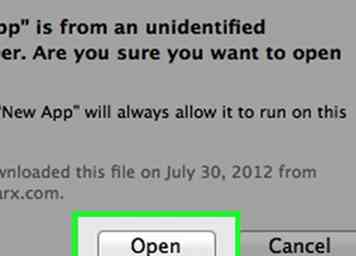 7 Cliquez sur Ouvrir à l'invite. Cela ouvrira la fenêtre d'installation de Minecraft Forge.
7 Cliquez sur Ouvrir à l'invite. Cela ouvrira la fenêtre d'installation de Minecraft Forge. -
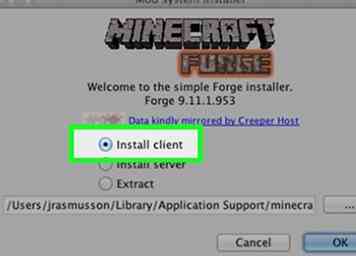 8 Assurez-vous que la case "Installer le client" est cochée. Si ce n'est pas le cas, cliquez sur la case ou encerclez "Installer le client" avant de continuer.
8 Assurez-vous que la case "Installer le client" est cochée. Si ce n'est pas le cas, cliquez sur la case ou encerclez "Installer le client" avant de continuer. - Si vous êtes invité à installer Java, cliquez d'abord sur Plus d'informations… dans la fenêtre pop-up, cliquez sur Télécharger Sous Java, cliquez sur le fichier Java .dmg, double-cliquez sur le dossier Java .pkg et suivez les instructions à l'écran.
-
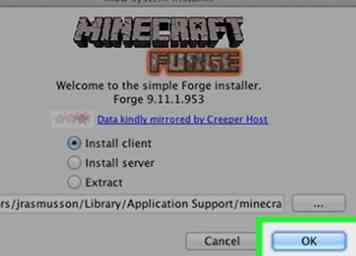 9 Cliquez sur D'accord. C'est dans le coin inférieur droit de la page. Cela permettra d'installer les fichiers et dossiers clients pour Minecraft Forge.
9 Cliquez sur D'accord. C'est dans le coin inférieur droit de la page. Cela permettra d'installer les fichiers et dossiers clients pour Minecraft Forge. - Vous pouvez modifier le dossier de destination en cliquant sur … au dessus D'accord puis en sélectionnant un nouveau dossier.
-
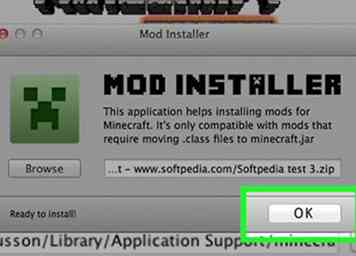 10 Cliquez sur D'accord à l'invite. Cela complétera le processus d'installation.
10 Cliquez sur D'accord à l'invite. Cela complétera le processus d'installation.
Partie quatre de quatre:
Installation sous Linux
- 1 Cliquez sur D'accord bouton. Lancez le programme d'installation téléchargé avec Java et vérifiez que l'option "Installer le client" est sélectionnée.
- Vous pouvez également modifier le chemin d'installation.
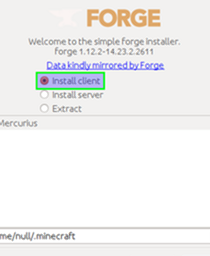
- Vous pouvez également modifier le chemin d'installation.
-
 2 Cliquez sur D'accord. Une fois l'installation terminée, vous verrez une fenêtre avec ce message.
2 Cliquez sur D'accord. Une fois l'installation terminée, vous verrez une fenêtre avec ce message.
Facebook
Twitter
Google+
 Minotauromaquia
Minotauromaquia
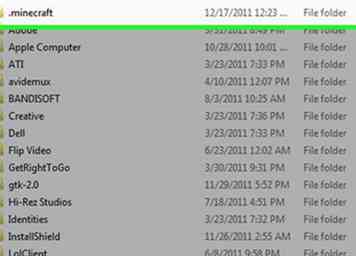 1 Assurez-vous d'avoir installé Minecraft. Pour installer Forge, vous devez avoir installé Minecraft et l’avoir exécuté au moins une fois. Cela garantira que tous les fichiers nécessaires sont en place.
1 Assurez-vous d'avoir installé Minecraft. Pour installer Forge, vous devez avoir installé Minecraft et l’avoir exécuté au moins une fois. Cela garantira que tous les fichiers nécessaires sont en place. 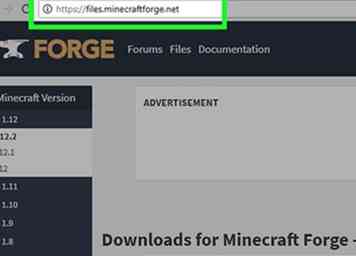 2 Allez sur le site Minecraft Forge. Aller à https://files.minecraftforge.net/ dans un navigateur Web et cela vous mènera à la page de téléchargement de la dernière version de Minecraft Forge.
2 Allez sur le site Minecraft Forge. Aller à https://files.minecraftforge.net/ dans un navigateur Web et cela vous mènera à la page de téléchargement de la dernière version de Minecraft Forge. 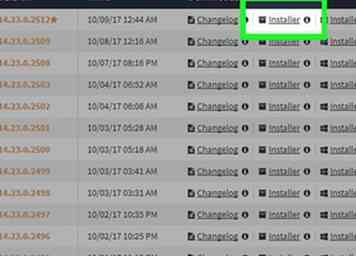 3 Clique le
3 Clique le 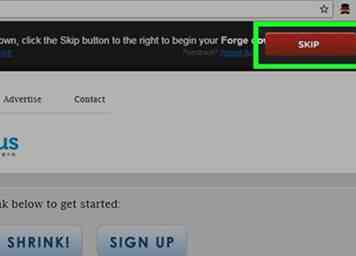 4 Cliquez sur
4 Cliquez sur 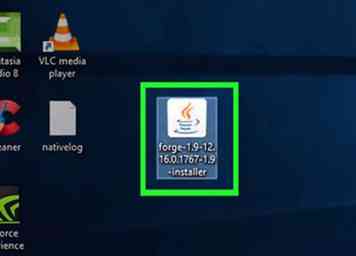 1 Double-cliquez sur l'icône Forge. C'est une enclume blanche sur un fond bleu foncé. Cela ouvrira l'installateur Forge.
1 Double-cliquez sur l'icône Forge. C'est une enclume blanche sur un fond bleu foncé. Cela ouvrira l'installateur Forge. 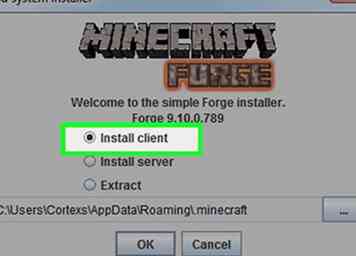 2 Assurez-vous que la case "Installer le client" est cochée. Si ce n'est pas le cas, cliquez sur la case ou encerclez "Installer le client" avant de continuer.
2 Assurez-vous que la case "Installer le client" est cochée. Si ce n'est pas le cas, cliquez sur la case ou encerclez "Installer le client" avant de continuer. 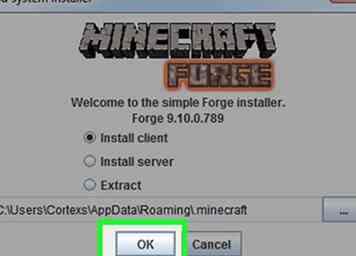 3 Cliquez sur
3 Cliquez sur 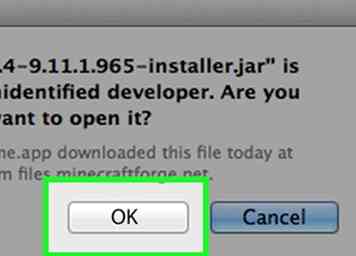 4 Cliquez sur
4 Cliquez sur 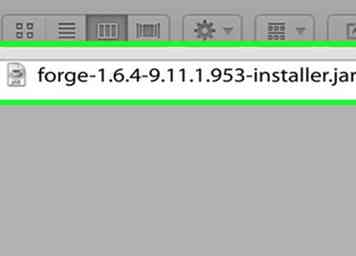 1 Double-cliquez sur le fichier Forge. C'est un fichier .jar avec une image d'une tasse de café dessus.
1 Double-cliquez sur le fichier Forge. C'est un fichier .jar avec une image d'une tasse de café dessus. 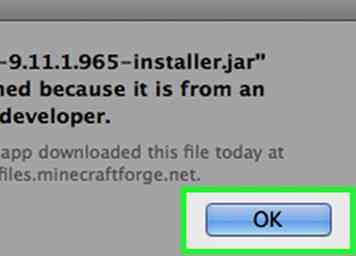 2 Cliquez sur
2 Cliquez sur 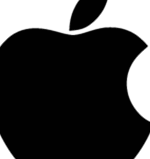 . L'icône du menu Apple se trouve dans le coin supérieur gauche de l'écran.
. L'icône du menu Apple se trouve dans le coin supérieur gauche de l'écran. 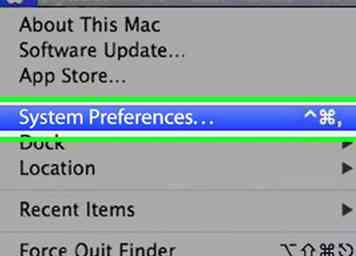 3 Cliquez sur
3 Cliquez sur 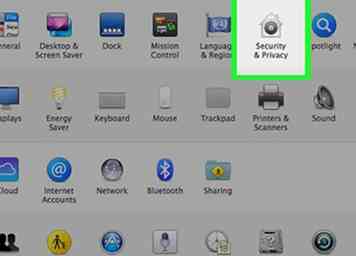 4 Cliquez sur
4 Cliquez sur 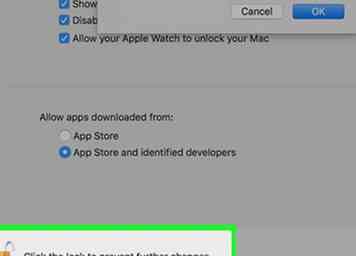 5 Cliquez sur l'icône de verrouillage. C'est dans le coin inférieur gauche de la fenêtre.
5 Cliquez sur l'icône de verrouillage. C'est dans le coin inférieur gauche de la fenêtre. 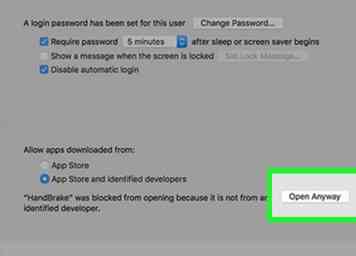 6 Cliquez sur
6 Cliquez sur 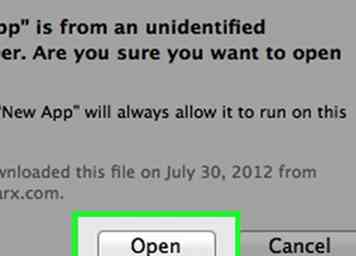 7 Cliquez sur
7 Cliquez sur 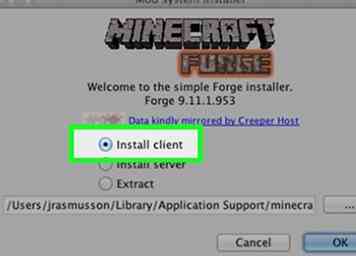 8 Assurez-vous que la case "Installer le client" est cochée. Si ce n'est pas le cas, cliquez sur la case ou encerclez "Installer le client" avant de continuer.
8 Assurez-vous que la case "Installer le client" est cochée. Si ce n'est pas le cas, cliquez sur la case ou encerclez "Installer le client" avant de continuer. 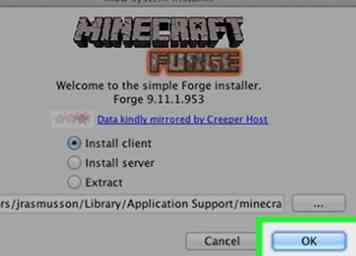 9 Cliquez sur
9 Cliquez sur 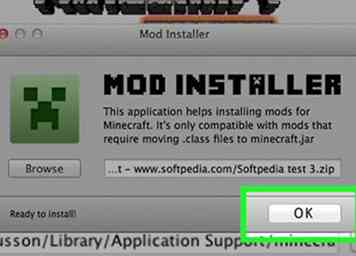 10 Cliquez sur
10 Cliquez sur 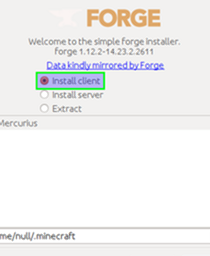
 2 Cliquez sur
2 Cliquez sur